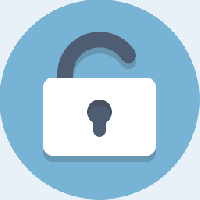Vymažte históriu svojho zariadenia v systéme Windows 10
Ako si možno pamätáte, spoločnosť Microsoft aktualizovala Cortana a vyhľadávanie v systéme Windows 10 verzie 1903 „Aktualizácia z mája 2019“ a poskytla im jednotlivé rozbaľovacie ponuky a tlačidlá na paneli úloh. Zmena na strane servera pridá nový oddiele na panel vyhľadávania. História môjho zariadenia a Moja história vyhľadávania sú dve funkcie služby Windows 10 Search, ktoré môžu zlepšiť vaše vyhľadávanie zhromažďovaním dodatočných údajov o používaní vášho zariadenia a vyhľadávaniach vašich výkonov. Tu je postup, ako vymazať históriu zariadenia v systéme Windows 10.
Reklama
Funkcia vyhľadávania je určená na vyhľadávanie na webe a v miestnych súboroch a dokumentoch, nainštalovaných aplikáciách. Za zmienku stojí, že Microsoft pridal Rozšírený režim na Search Indexer, aby bolo vyhľadávanie vo Windowse rýchlejšie a presnejšie.

Poznámka: Vylepšený vzhľad vyhľadávania v systéme Windows 10 má oblejšie rohy
História môjho zariadenia je funkcia, ktorá umožňuje Windows Search zlepšiť vyhľadávanie na zariadení pomocou zhromaždených informácie o aplikácii, nastaveniach a inej histórii zo všetkých zariadení, ktoré používate s prúdom Konto Microsoft.
Ak chcete vymazať históriu zariadenia v systéme Windows 10,
- Otvor Aplikácia Nastavenia.
- Prejdite do časti Vyhľadávanie > Povolenia a história.
- Na pravej strane prejdite na Sekcia histórie.
- Klikni na Vymazať históriu môjho zariadenia.

- Navyše môžete zakázať funkciu „história môjho zariadenia“.
Skončil si.
Tip: Počnúc systémom Windows 10 build 18267 môžete povoliť novú možnosť indexovania vyhľadávania s názvom „Rozšírený režim“.
Ak je funkcia Indexovanie vyhľadávania zdravotne postihnutých, výsledky vyhľadávania budú vždy aktuálne, pretože OS nebude používať databázu indexov vyhľadávania. Vyhľadávanie však zaberie viac času a bude pomalé. Na prekonanie tohto problému spoločnosť Microsoft vytvorila nový typ indexu vyhľadávania. Keď je povolený rozšírený režim, vytvorí sa trvalá databáza súborov pre všetky súbory a priečinky uložené na disku. To umožňuje systému Windows prehľadávať všetky vaše priečinky a jednotky namiesto toho, aby sa predvolene obmedzovalo vyhľadávanie na vaše dokumenty, obrázky, videá a pracovnú plochu. Pozri Zapnite alebo vypnite rozšírený režim pre indexovanie vyhľadávania v systéme Windows 10.
Súvisiace články:
- Zakázať históriu zariadení a vyhľadávania v systéme Windows 10
- Hľadajte pomocou Bing z programu Poznámkový blok v systéme Windows 10
- Zakázať históriu vyhľadávania v programe Windows 10 File Explorer
- Zakázať indexovanie vyhľadávania pri napájaní z batérie v systéme Windows 10
- Aktualizácia Windows 10 Fall Creators Update prichádza s vylepšeným indexovaním vyhľadávania
- Zmeňte umiestnenie indexu vyhľadávania v systéme Windows 10
- Zakázať indexovanie vyhľadávania v systéme Windows 10
- Ako znovu vytvoriť index vyhľadávania v systéme Windows 10
- Ako pridať priečinok do indexu vyhľadávania v systéme Windows 10
- Pridajte alebo odstráňte vylúčené priečinky pre indexovanie vyhľadávania v systéme Windows 10
- Ako uložiť vyhľadávanie v systéme Windows 10
- Indexovanie obsahu súboru na jednotke v systéme Windows 10
- Vytvorenie skratky možností indexovania v systéme Windows 10
- Pridajte alebo odstráňte typy súborov z vyhľadávania v systéme Windows 10
- Ako obnoviť vyhľadávanie v systéme Windows 10